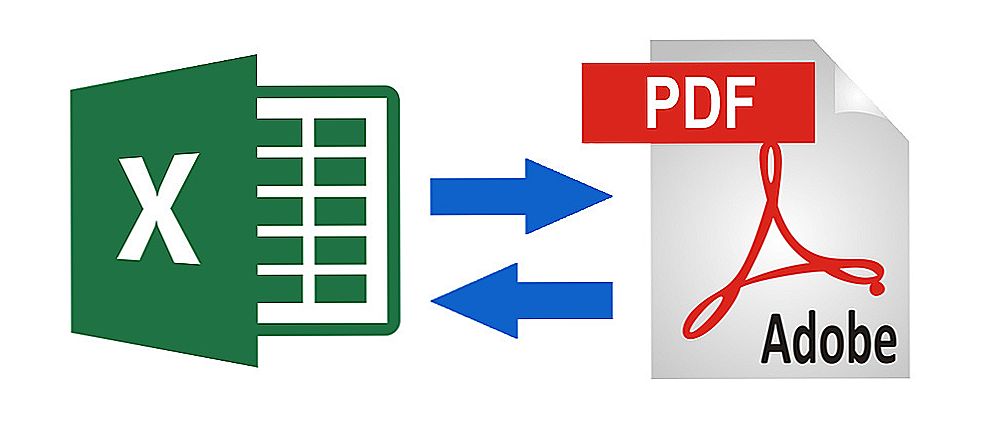Svaki pravi igrač zna što je Steam i aktivno ga koristi. Ovo je usluga putem koje ljudi preuzimaju računalne igre od raznih razvojnih programera. Danas se kroz njega distribuira nekoliko tisuća igara za Linux, Windows i OS X.
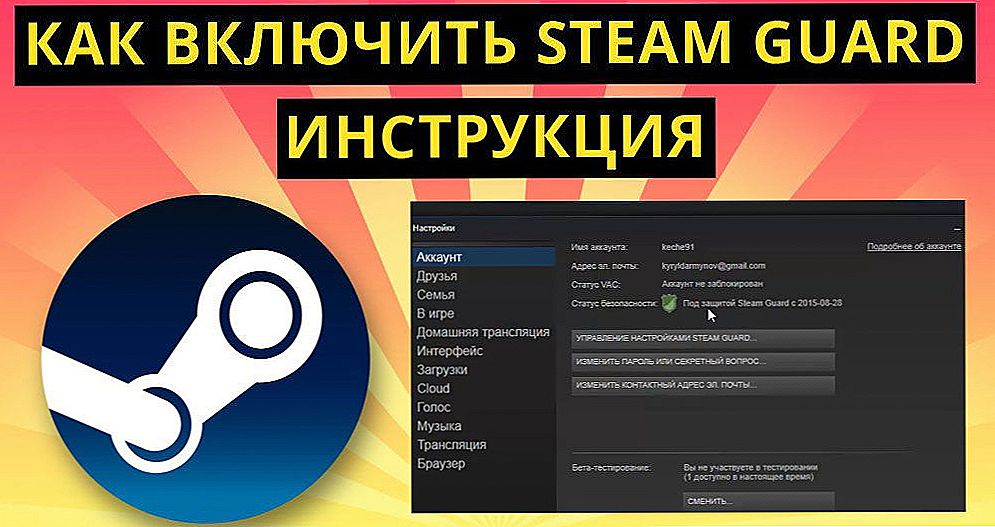
Usluga vam omogućuje zaštitu igrača od prijevara treće strane
Svatko tko redovito kupuje igre putem Steama zna da se računi kratkovidnih korisnika mogu hakirati i ukrasti. Da biste isključili takav ishod događaja, stručnjaci preporučuju da na vaš račun uključe Steam Guard. Ovo je značajka koja štiti vaš profil od uljeza.
sadržaj
- 1 Faze uključivanja
- 2 Mogući problemi
- 2.1 Nedostaje gumb Steam Guard
- 2.2 Potvrda e-pošte
- 3 Prijavite se na račun
- 4 Savjet:
Faze uključivanja
Najprije morate pokrenuti platformu. Sigurnosne postavke izvršene su u stavci "Postavke" glavnog izbornika (u OS X, to su "Opcije"). Pronađite odjeljak Račun ovdje. Traka stanja će reći je li uključena opcija Guard. Ako je "branitelj" onemogućen, slijedite ove korake:
- Kliknite "Upravljanje postavkama Steam Guard";
- odaberite opciju za koju ste zainteresirani za zaštitu vašeg računa;
- Kliknite Dalje.

Ovo dovršava postavljanje.Da biste razumjeli kako omogućiti Steam Guard, to je prilično dovoljno. Promjene bi trebale stupiti na snagu, preporučujemo ponovno pokretanje programa.
Mogući problemi
Postoje slučajevi kada korisnik jednostavno ne vidi traženo polje. To se događa iz nekoliko razloga.
Nedostaje gumb Steam Guard
Možda nedostaje ključ koji vam je potreban ako je račun nedavno obnovljen putem servisa za tehničku podršku. Rješavanje problema pomoći će vam iz vašeg računa i ponovno odobrenja. Ova se operacija ponekad mora ponavljati nekoliko puta (gumb se obično pojavljuje nakon dvije ili tri uspješne autorizacije).
Potvrda e-pošte
Zaboravili ste potvrditi svoju e-poštu? Poboljšati zaštitu u ovom slučaju neće raditi. Izvršite ovaj korak tako da otvorite podatke o računu (kliknite naziv profila na web stranici usluge).
Zatim morate odabrati "Potvrdi e-adresu" i slijedite preporuke sustava. Na e-poruci navedenoj prilikom registracije računa trebao bi dobiti pismo s vezom, idite na njega.

Ako ništa ne primimo, preporučujemo da se poštom koja je zabilježena tijekom registracije podudara s pravim. Ako je potrebno, promijenite adresu, kontaktirajte platformu za tehničku podršku Steam.Ako koristite Gmail, označite "Ažuriranja", slovo može biti dio ovog odjeljka. Neki poštanske sandučiće automatski šalju takve e-poruke na neželjenu poštu i provjerite ih. Ako ti savjeti nisu pomogle, pišite službi za tehničku podršku.
Prijavite se na račun
Postupak je sljedeći:
- Prijavite se na uslugu s drugog preglednika ili uređaja. Sustav vas zatraži da unesete kôd kako biste spriječili hakere da dođu na vaš račun.

- Na mailu navedenoj kada je značajka "branitelj" omogućena, otvorite slovo kodom. Ako imate poteškoća, dodajte službenu poštu Steam na popis "bijele" adrese ili provjerite neželjenu poštu.
- Kopirajte kod i zalijepite ga u prozor "Steam Guard".
- Ako se prijavite s računala, odaberite "Zapamti ovo računalo".
- Dođite do imena kako biste razlikovali uređaje koji se koriste za prijavu.
- Kliknite Prijava.

Kôd se može dobiti čak i putem telefona, samo preuzmite i instalirajte posebnu aplikaciju. Imajte na umu da autentifikator na mobilnom uređaju generira kôd u automatskom načinu rada svakih pola minute. Morate unijeti najnovije!

Savjet:
- Ako dajete dopuštenje za ulazak s novog uređaja, a zatim 15 dana nećete moći koristiti funkcije tržišta zajednice i trgovine.
- Ne možete postaviti istu lozinku za e-poštu i Steam račun.
- Steam Guard sama je omogućena za svakog korisnika u službi tijekom prve registracije. Ako ga ručno isključite, morate ponovno poduzeti sve korake kako biste ga uključili.